Klargjør et nytt miljø
Gjelder for: Project Operations for ressursbaserte/ikke-lagerbaserte scenarioer
Denne artikkelen inneholder informasjon om hvordan du klargjør et nytt Dynamics 365 Project Operations-miljø for ressursbaserte/ikke-lagerbaserte scenarioer.
Aktiver automatisk klargjøring av Project Operations i et LCS-prosjekt
Bruk fremgangsmåten nedenfor for å aktivere den automatiserte klargjøringsflyten for Project Operations for LCS-prosjektet.
Gå til LCS, og velg flisen Behandling av evalueringsfunksjonalitet.
I listen Evalueringsfunksjonalitet velger du Project Operations-funksjonen og deretter Evalueringsfunksjonalitet aktivert for å aktivere Project Operations.
Merk
Dette trinnet utføres bare én gang per LCS-prosjekt.
Klargjør et Project Operations-miljø
Åpne et nytt demomiljø i Dynamics 365 Finance eller en implementering av et sandkasse-/produksjonsmiljø.
Gå gjennom veiviseren for klargjøring av miljø.
Viktig
Kontroller at den valgte programversjon er 10.0.13 eller høyere.
Du klargjør Project Operations ved å gå til Avanserte innstillinger og velge Common Data Service.
Aktiver Common Data Service-innstillingen ved å velge Ja, og skriv deretter inn informasjon i de obligatoriske feltene:
- Navn
- Område
- Language
- Valuta
I feltet Common Data Service-mal velger du Project Operations
Velg miljøtypen for distribusjonen din. En abonnementsbasert prøveversjon gjør det mulig å distribuere et CDS-miljø i 30 dager.
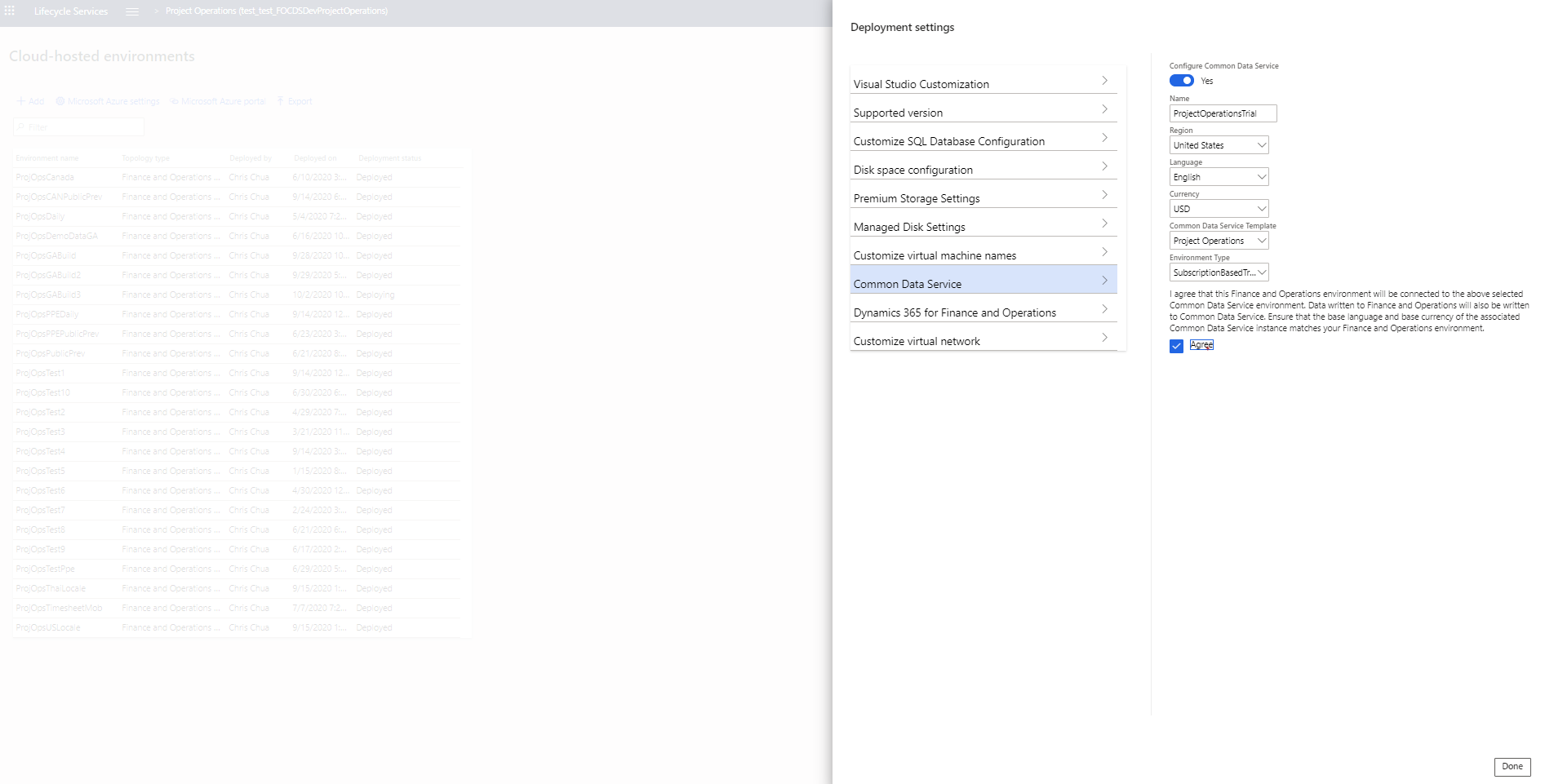
Viktig
Velg Godtar for å bekrefte vilkårene for bruk, og velg deretter Ferdig for å gå tilbake til distribusjonsinnstillingene.
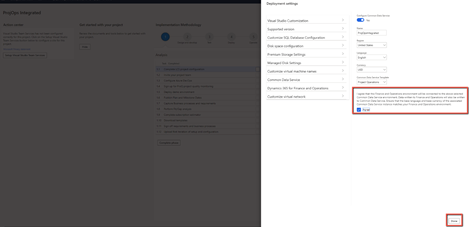
Valgfritt – Bruk demodata i miljøet. Gå til Avanserte innstillinger, velg Tilpass konfigurasjon av SQL-database, og sett Angi et datasett for applikasjonsdatabase til Demo.
Fyll ut de gjenstående nødvendige feltene i veiviseren, og bekreft distribusjonen. Tidspunktet for klargjøring av miljøet varierer basert på miljøtypen. Klargjøring kan ta opptil seks timer.
Når distribusjonen er fullført, viser miljøet som Distribuert.
Velg Logg på og logg på miljøet for å bekrefte at det er installert.

Bruk oppdateringer i Finance-miljøet
Project Operations krever et Finance-miljø med programversjon 10.0.13 (10.0.569.20009) eller høyere.
Det kan hende du må bruke kvalitetsoppdateringer i Finance-miljøet for å få denne versjonen.
I LCS, på siden Miljødetaljer, i delen Tilgjengelige oppdateringer, velger du Vis oppdatering.
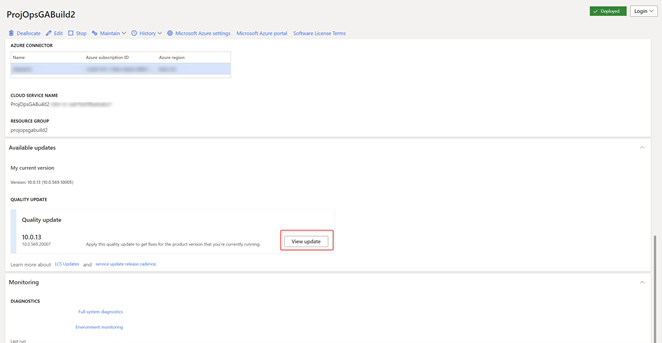
På siden Binære oppdateringer velger du Lagre pakke.
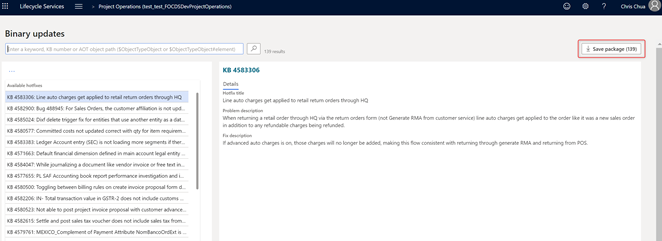
Klikk Velg alle, og velg deretter Lagre pakke.
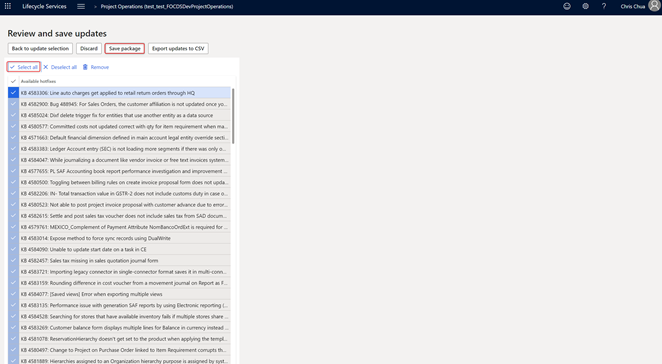
Skriv inn et navn og en beskrivelse av pakken, og velg deretter Lagre. Denne prosessen kan ta tid, avhengig av Internett-tilkoblingen.
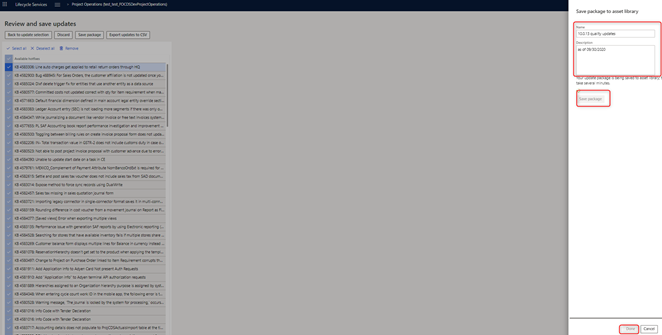
Etter at pakken er lagret, velger du Fullført og lagrer denne pakken i aktivabiblioteket i LCS-prosjektet.
Lagring og validering av pakken kan ta omtrent 15 minutter.
For å bruke oppdateringen går du til siden Miljødetaljer i LCS og velger Vedlikehold>Bruk oppdateringer.
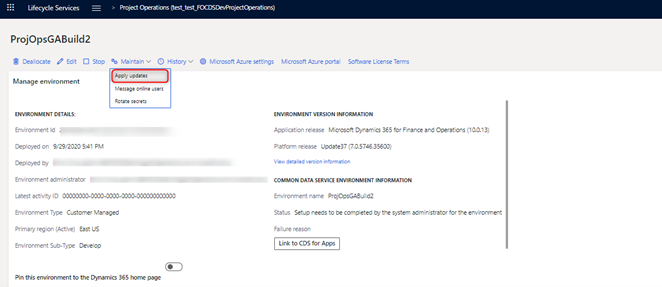
I listen over oppdateringer velger du pakken du opprettet, og deretter velger du Bruk.
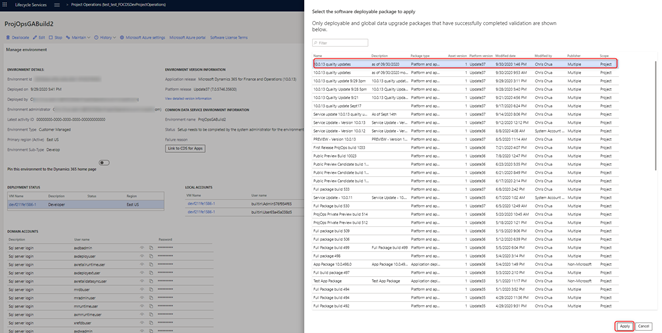
Behandling av miljøet kan ta litt tid. Når det er ferdig, går miljøet tilbake til en distribuert tilstand.

Opprett en tilkobling for dobbel skriving
I LCS-prosjektet går du til siden Miljødetaljer.
Under Common Data Service-miljøinformasjon velger du Koble til CDS for Apps.
Når koblingen er fullført, velger du Koble til CDS for Apps på nytt. Du vil bli videresendt til dobbel skriving i Finance.
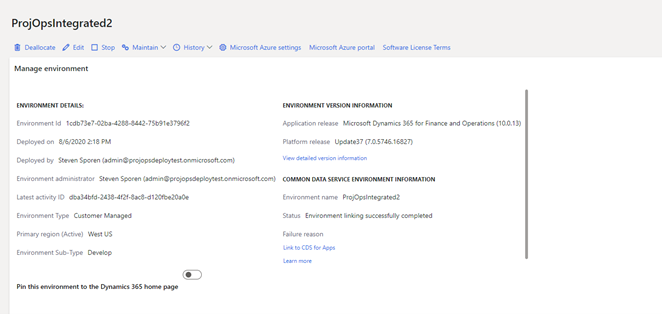
Velg Bruk løsning for å få tilgang til enhetene som skal tilordnes i integrasjonen.
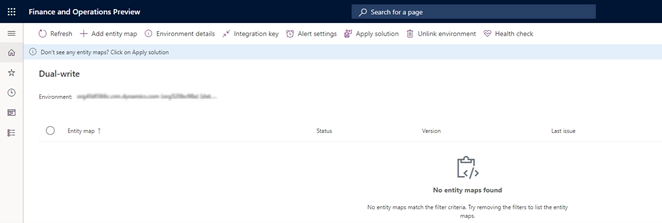
Velg begge løsningene, Enhetstilordning for dobbel skriving for Dynamics 365 Finance og Enhetstilordning for dobbel skriving for Dynamics 365 Project Operations, og velg deretter Bruk.
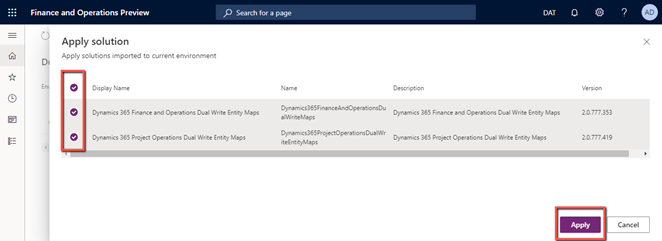
Når løsningene er tatt i bruk, brukes enhetene for dobbel skriving i miljøet.
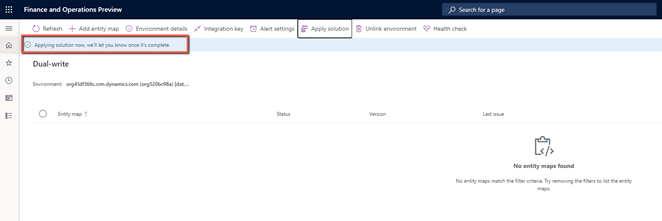
Når enhetene er brukt, vises alle tilgjengelige tilordninger i miljøet.
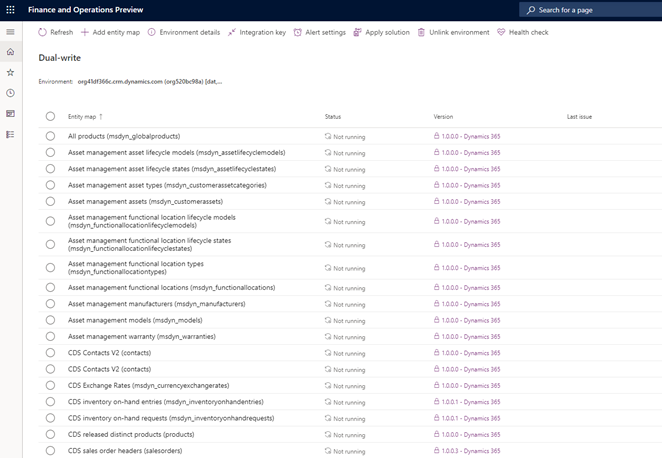
Oppdater dataenhetene etter oppdateringen
I Finance går du til arbeidsområdet Dataadministrasjon.
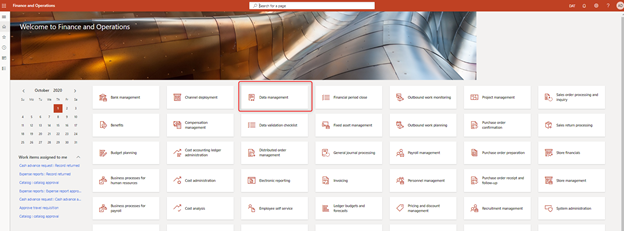
Velg flisen Parametere for rammeverk.
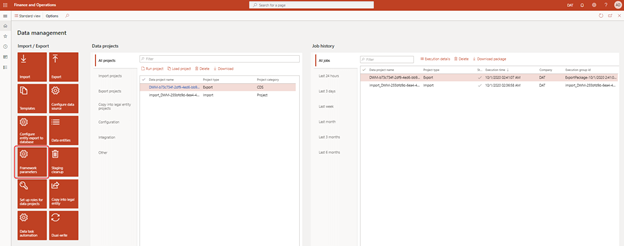
På siden Enhetsinnstillinger velger du Oppdater enhetsliste.
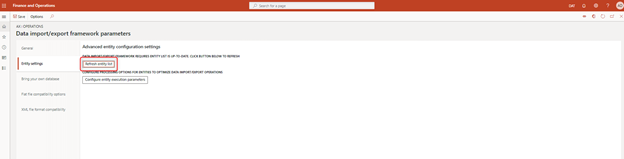
Oppdateringen tar ca. 20 minutter. Du mottar et varsel når den er fullført.

Oppdatere sikkerhetsinnstillinger for Project Operations i Dataverse
Gå til Project Operations i Dataverse-miljøet.
Gå til Innstillinger>Sikkerhet>Sikkerhetsroller.
På siden Sikkerhetsroller velger du appbruker med dobbeltskriving i listen over roller og velger kategorien Egendefinerte enheter.
Kontroller at rollen har tillatelsene Les og Tilføy til for følgende enheter:
- Valutakurstype
- Plan over kontoer
- Regnskapskalender
- Finans
- Selskap
- Utgift
Etter at sikkerhetsrollen er oppdatert, går du til Innstillinger>Sikkerhet>Team og velger standardteamet i teamvisningen Lokale forretningseier.
Velg Administrer roller og bekreft at sikkerhetsrettigheten appbruker med dobbeltskriving gjelder for dette teamet.
Kjøre tilordninger med dobbel skriving for Project Operations
I LCS-prosjektet går du til siden Miljødetaljer.
Velg Informasjon om Common Data Service-miljø velger du Koble til CDS for Apps Når du har valgt koblingen, blir du omdirigert til listen over enheter i tilordningene.
Start tilordningene. Hvis du vil ha mer informasjon, kan du se Tilordningsversjoner av dobbel skriving for Project Operations
Valider alle prosjektrelaterte tilordninger er i tilstanden Kjører.
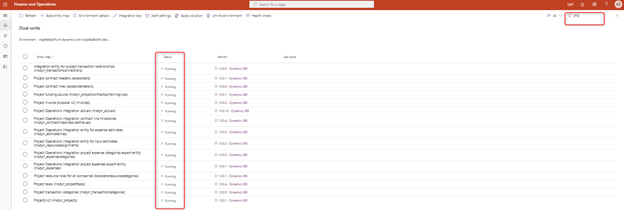
Bruk konfigurasjonsdata i CDS for Project Operations (valgfritt)
Hvis du har brukt demonstrasjonsdata i Finance-miljøet, kan du se Konfigurere og bruke konfigurasjonsdata i Common Data Service for Project Operations for å bruke demonstrasjonsdata i CDS-miljø.
Project Operations-miljøet ditt er nå klargjort og konfigurert.